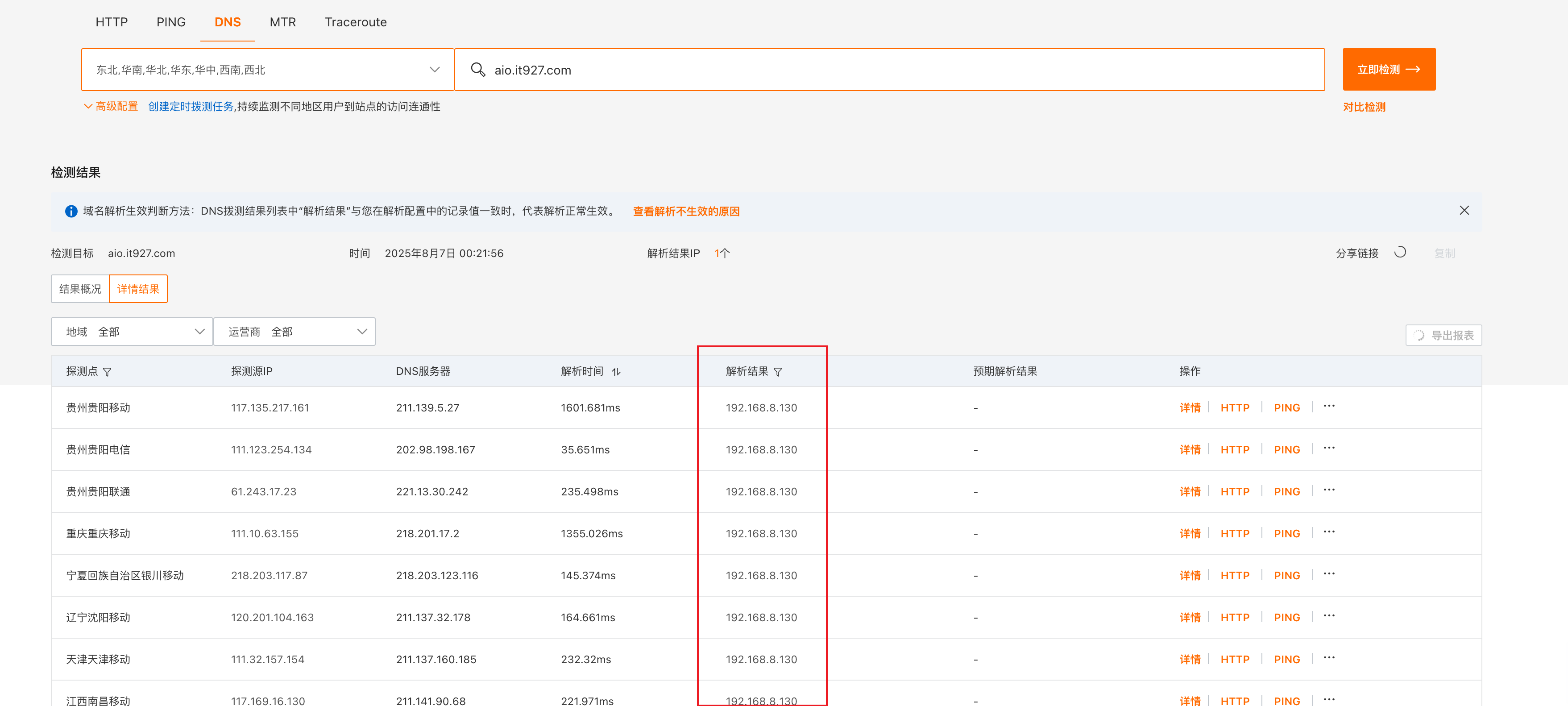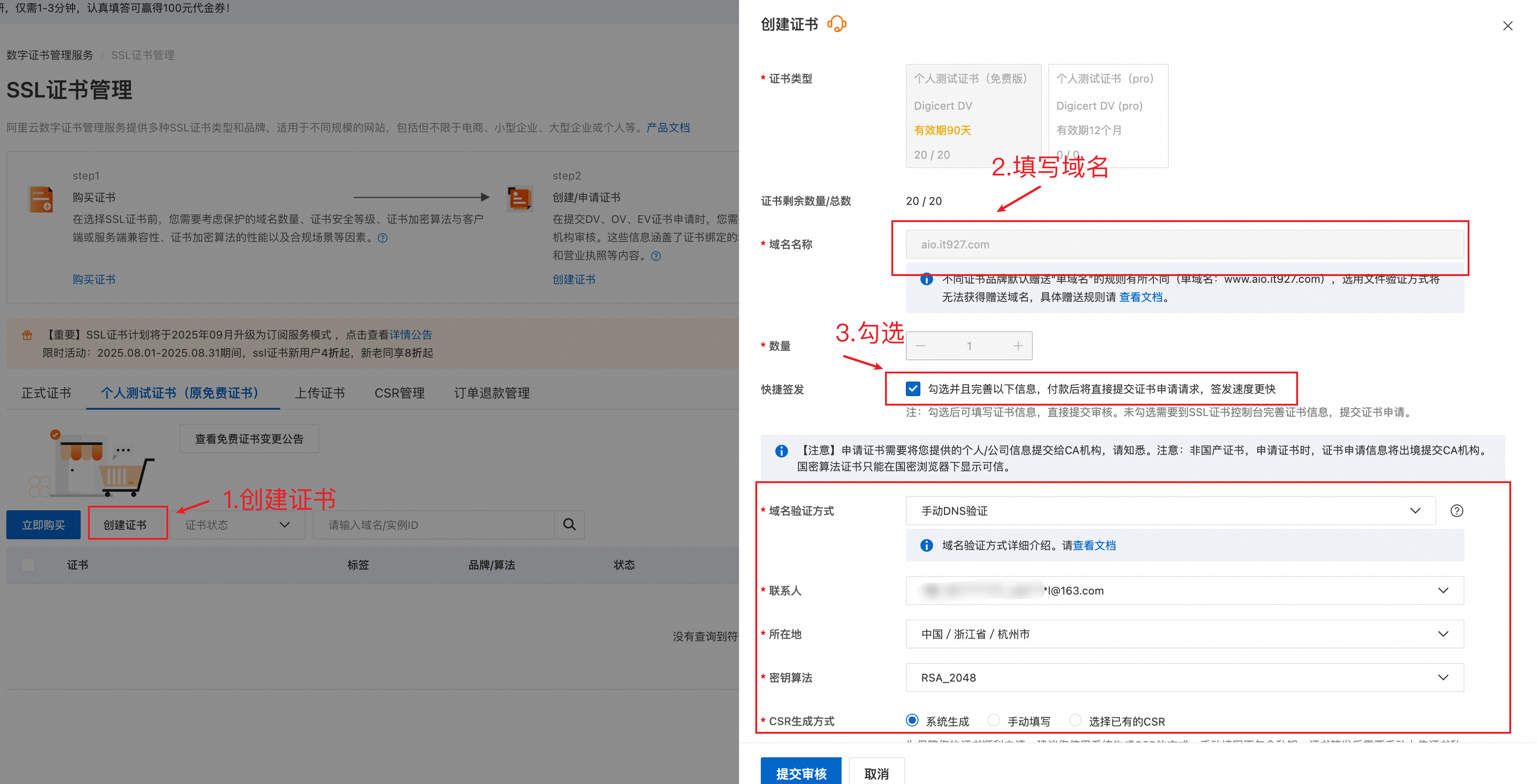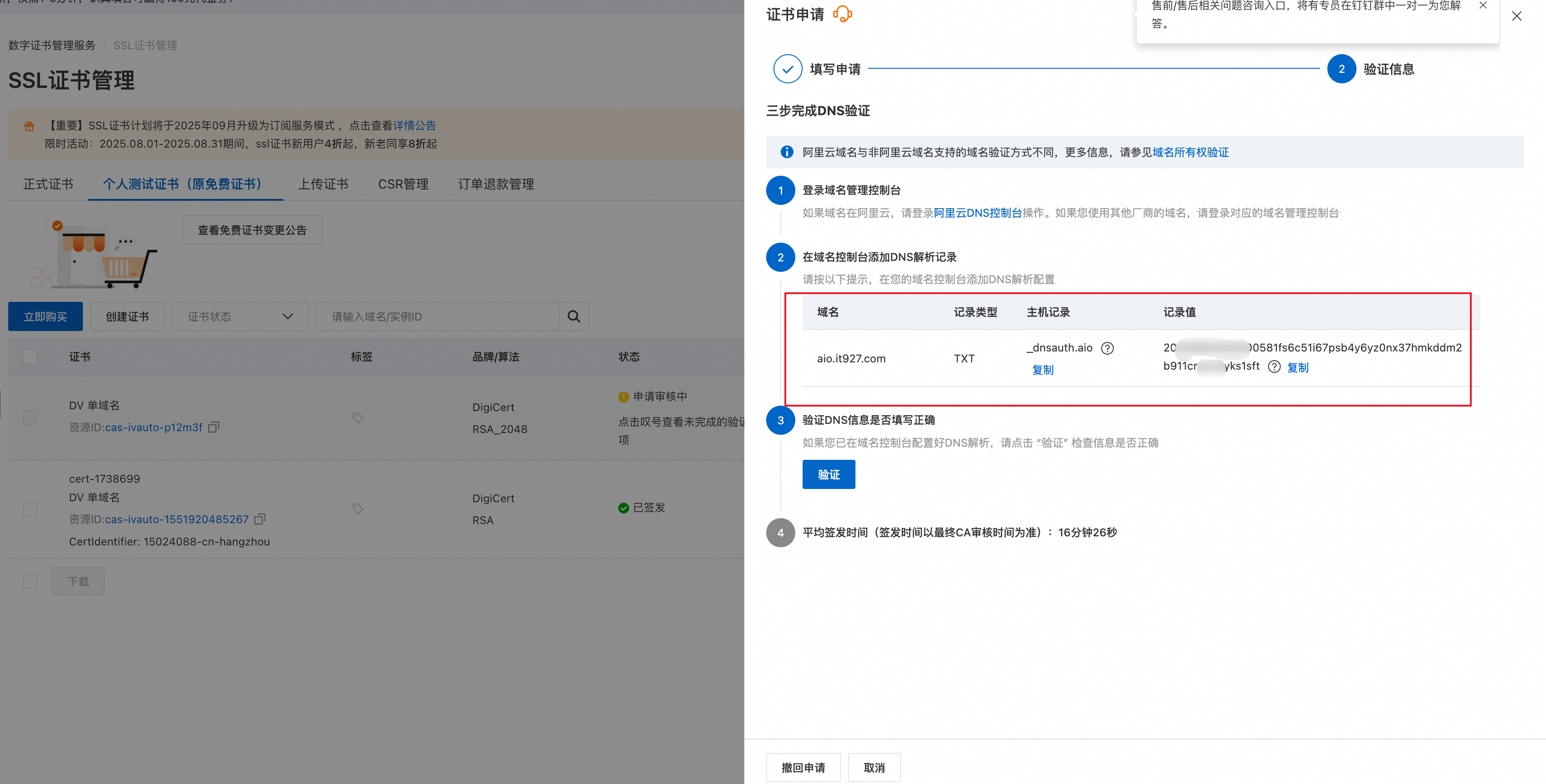SSL 证书配置
ESXi 系统证书无效¶
浏览器警告:每次访问都显示"不安全"警告,ESXi 自带的证书是无效的,这怎么能忍?
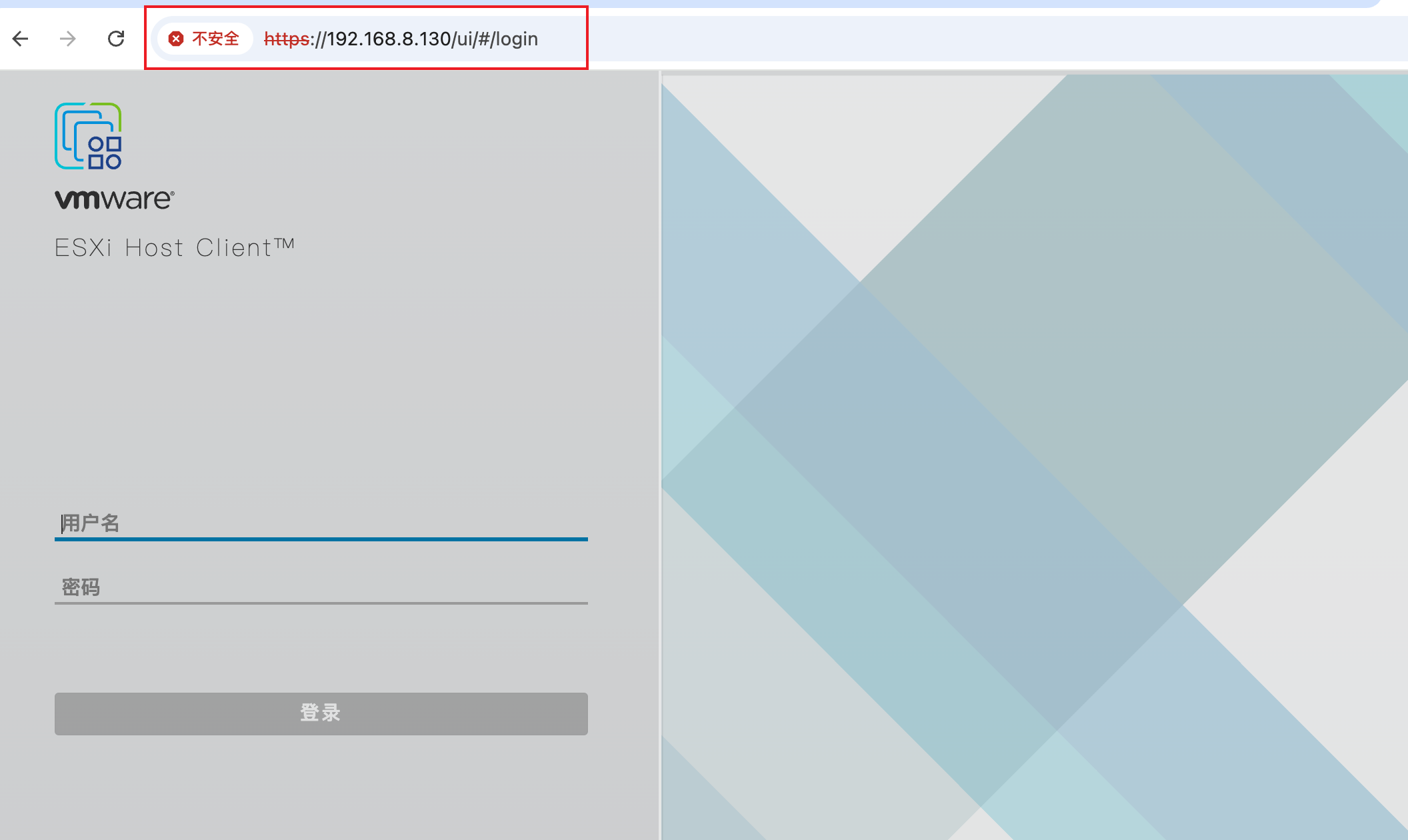
准备工作¶
配置证书,需准备一个公网域名,如陈大剩的域名 it927.com,如果再拥有一个公网 IP 更好。
域名解析¶
配置 1 个 A 记录的子域名解析到 192.168.8.130(ESXi 的控制台 IP):

IP 地址说明
这里的 192.168.8.130 是 ESXi 管理网口的 IP 地址,请根据实际情况修改。
配置完成后,等待 10-15 分钟进行全球 DNS 传播,然后验证解析是否生效:
签发证书¶
使用云服务器厂商提供服务签发 1 个免费的证书(3个月),陈大剩这里使用的是阿里云的 DigiCert 免费版 SSL。
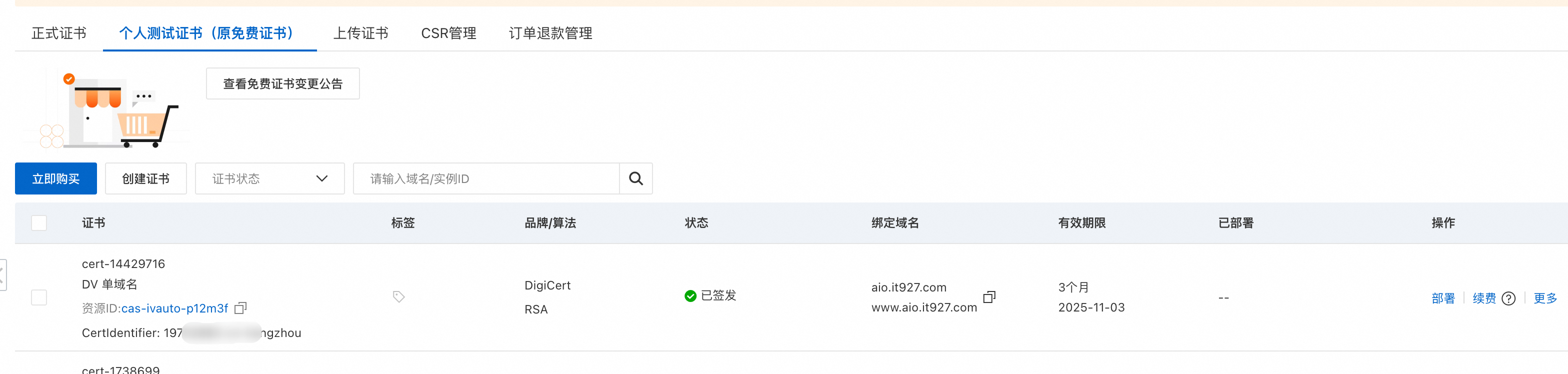 因为签发证书为基础操作,这里不做展开,有需具体了解的可展开 “证书签发流程” 查看。
因为签发证书为基础操作,这里不做展开,有需具体了解的可展开 “证书签发流程” 查看。
证书签发流程
创建证书¶
登录阿里云控制台,进入 SSL证书服务:
- 点击【购买证书】
- 选择【DV单域名证书【免费试用】】
- 确认订单并支付(免费)
配置证书信息¶
在证书管理页面:
- 点击【证书申请】
- 填写域名:
aio.it927.com - 选择验证方式:DNS验证(推荐)
- 填写联系信息
DNS 验证¶
系统会生成一条 TXT 记录,需要添加到域名 DNS 中:
验证记录示例:
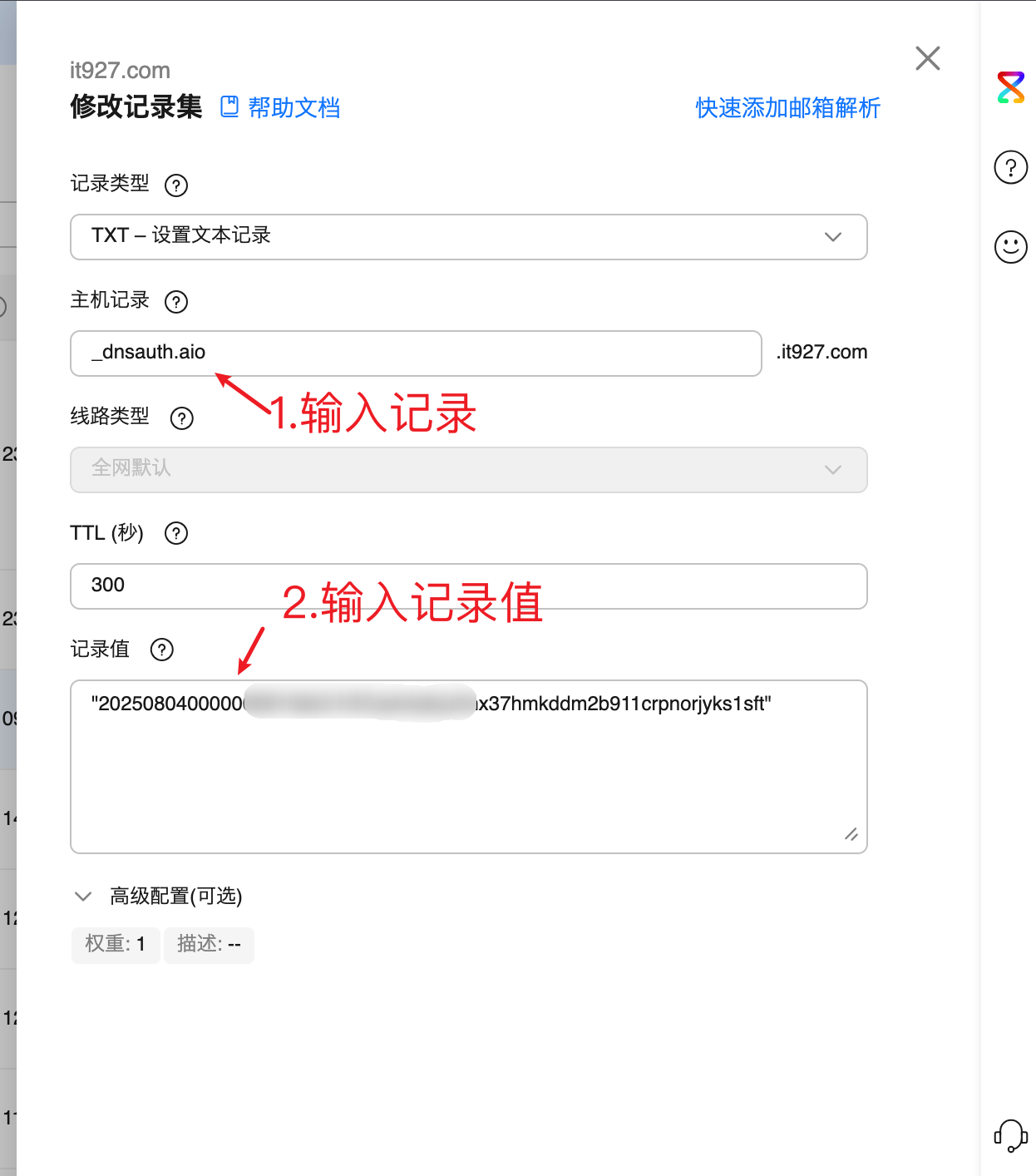
验证步骤:
- 复制提供的 TXT 记录
- 在域名管理后台添加 TXT 记录
- 等待 DNS 传播(5-10分钟)
- 点击【验证】按钮
证书签发¶
验证通过后,证书会在 10-30 分钟内签发完成:
下载证书¶
证书签发后,下载证书文件:
- 点击【下载】;
- 选择服务器类型:Apache;
- 下载包含以下文件:
aio.it927.com_public.crt(证书文件)aio.it927.com.key(私钥文件)
导入证书¶
目前博通已经不允许 ESXi 管理界面导入 SSL 证书了,只能通过 SSH 方式更换证书,先开启 SSH 登入。
上传证书¶
上传证书,可使用 ESXi 默认的数据浏览器上传,将两个证书上传至存储的根目录,导航【存储】-【选择盘】-【上载】,然后上载下载的两个文件即可。
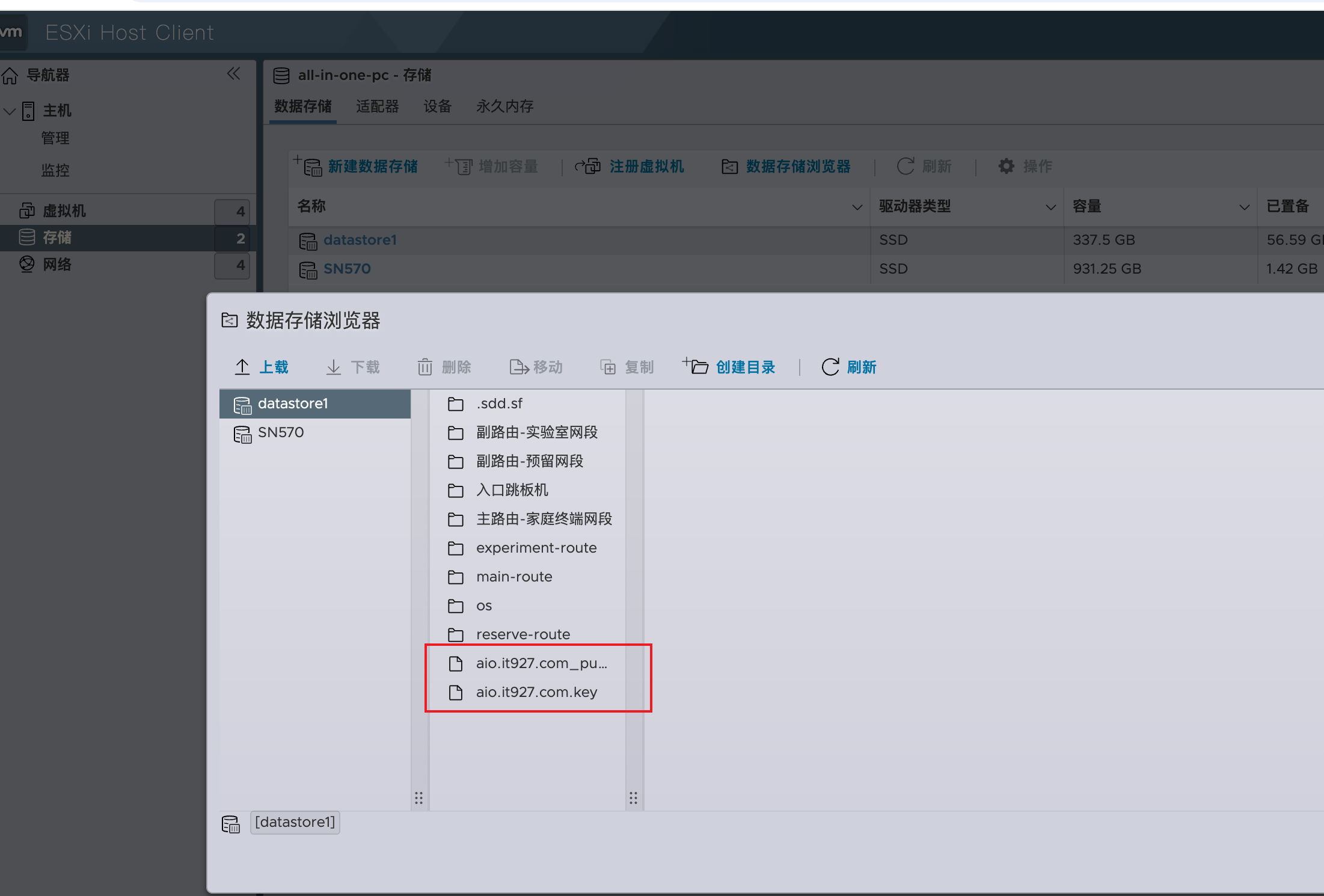
SSH 登入¶
前面章节介绍过 SSH 登入,这里介绍另一种方法,导航【主机】-【操作】-【服务】-【启用 Secure Shell (SSH)】
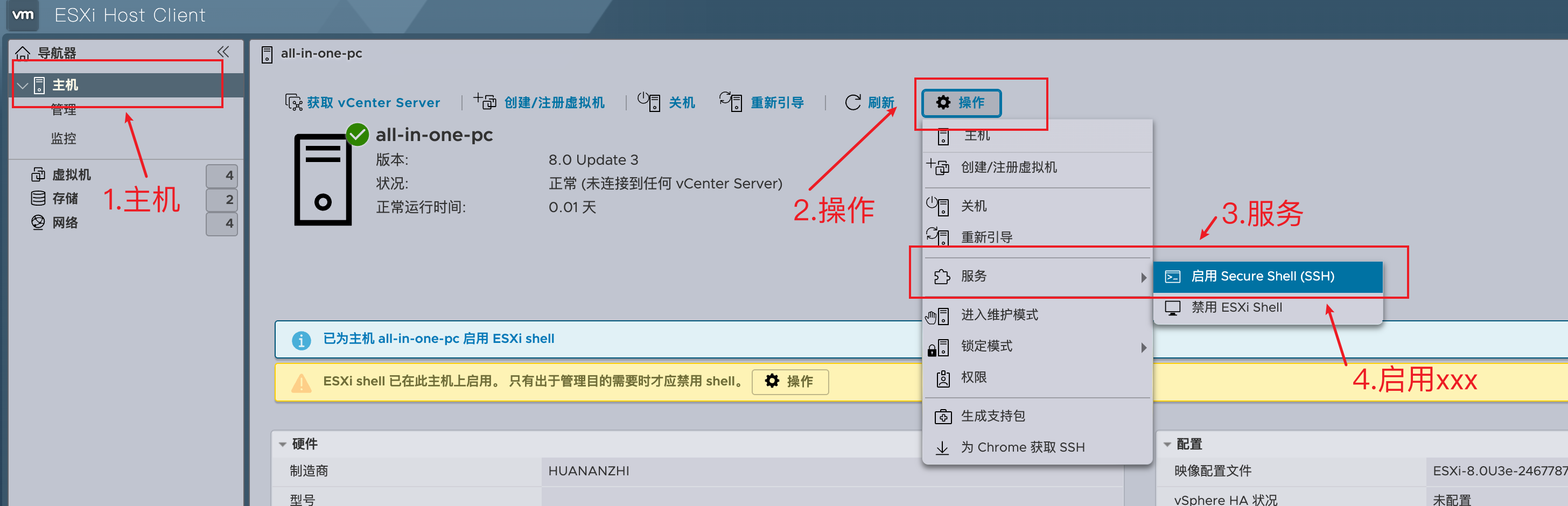 再通过控制电脑 SSH 到 ESXi 中,陈大剩这里可以使用 跳板机 也可以直接使用网线连接
再通过控制电脑 SSH 到 ESXi 中,陈大剩这里可以使用 跳板机 也可以直接使用网线连接
备份默认证书¶
SSH 登入后我们先要备份默认证书,进入 /etc/vmware/ssl 目录,分别找到 rui.crt 和 rui.key,将这 2 个文件改名 xxx.back
替换默认证书¶
备份默认证书后,还需将 /vmfs/volumes/datastore1/ 目录下的 2 个证书,替换成默认证书,命令如下:
mv /vmfs/volumes/datastore1/aio.it927.com_public.crt rui.crt
mv /vmfs/volumes/datastore1/aio.it927.com.key rui.key
访问¶
上述步骤全部完成后,重启管理服务,即可使用 https://aio.it927.com 访问,这时候已经没有“不安全”的提示了,访问时记得加上 https 协议
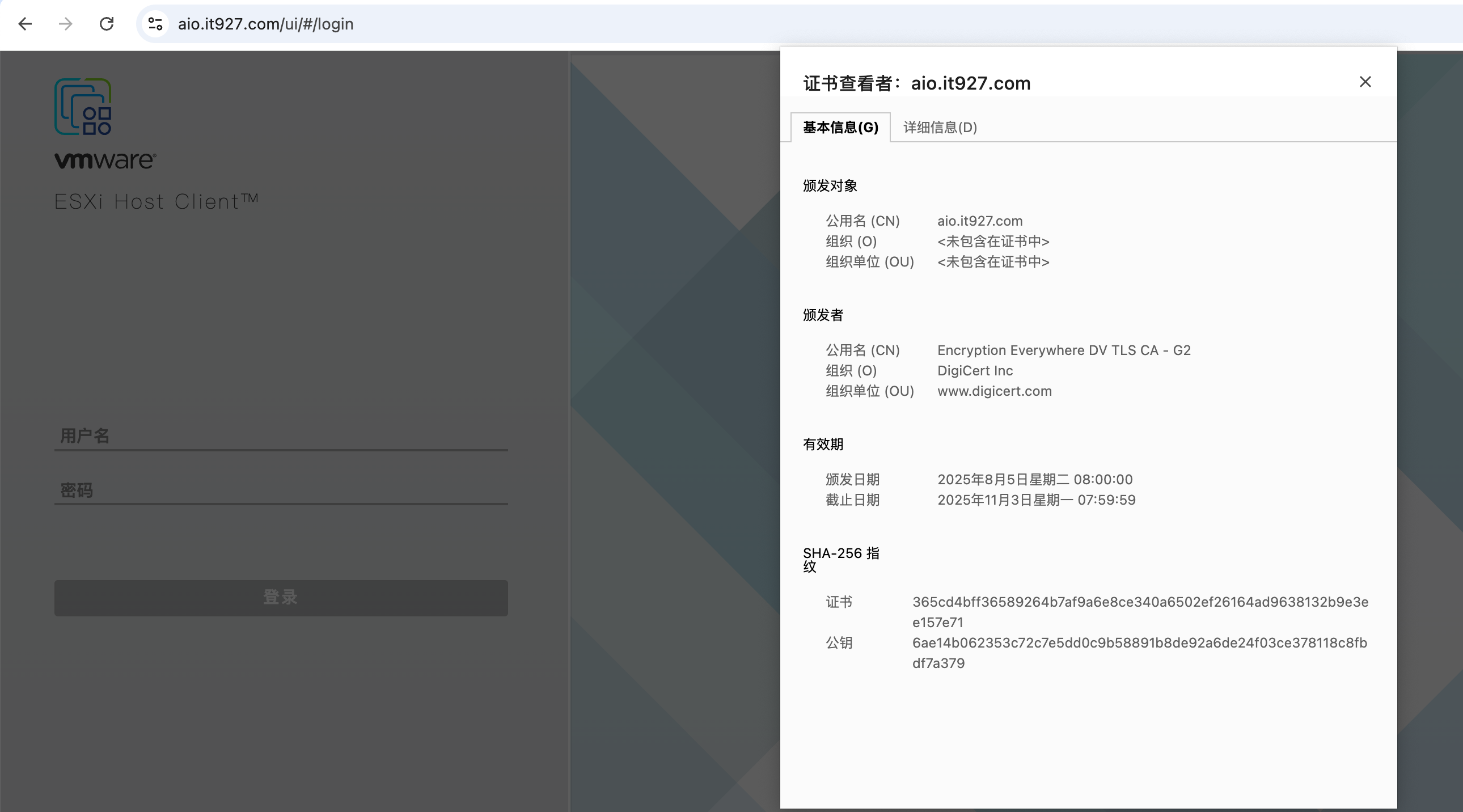
总结¶
本文演示配置了安全证书,但是 DNS 解析的是局域网 IP,有公网 IP 条件的朋友可以直接解析到公网 IP,没有的朋友也不要着急,我们可以将 DNS 解析 IPv6 地址上。